Шаг 1. Зайдите в мобильное приложение «Моя школа Дневник».
О том, как авторизоваться в приложении «Моя школа Дневник» читайте здесь.
Шаг 2. Перейдите в раздел «Задания».
Главная страница
В разделе «Задания» отобразятся задания, выданные вашему ребенку.
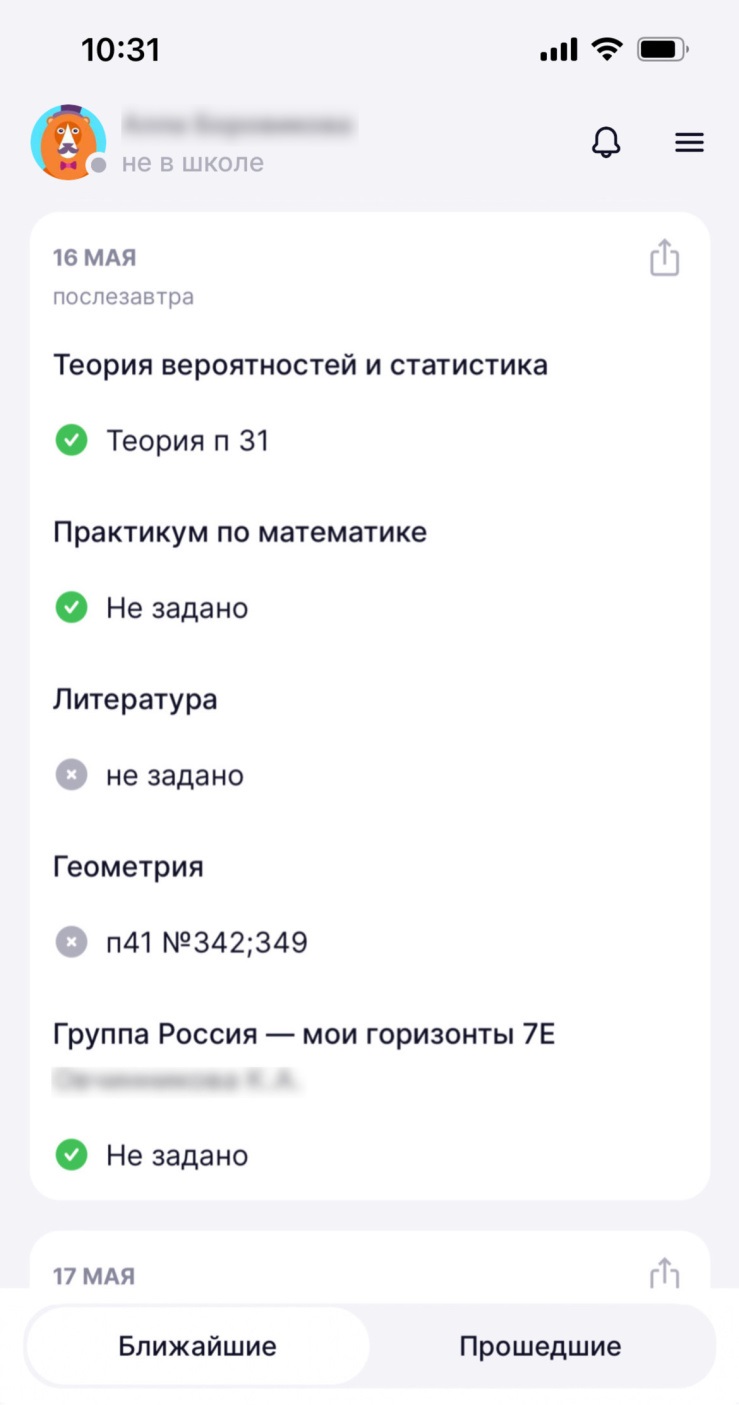
Раздел «Задания»
Шаг 3. Для просмотра прошедших и ближайших домашних заданий переключите вкладкуНа вкладке «Ближайшие» отображаются домашние задания, которые необходимо выполнить в ближайшие дни, на вкладке «Прошедшие» отображаются домашние задания на прошедшие даты.
Шаг 4. Для сортировки выданных домашних заданий по предметам нажмите на
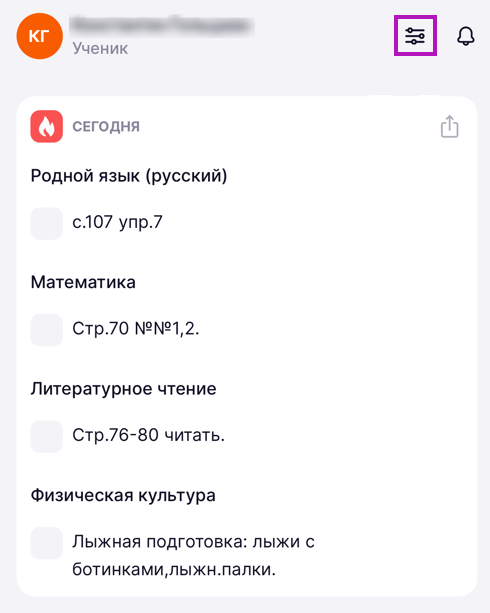

Фильтры
Шаг 5. Нажмите на описание задания, чтобы перейти к подробному описанию домашнего задания. К уроку может быть выдано несколько домашних заданий. 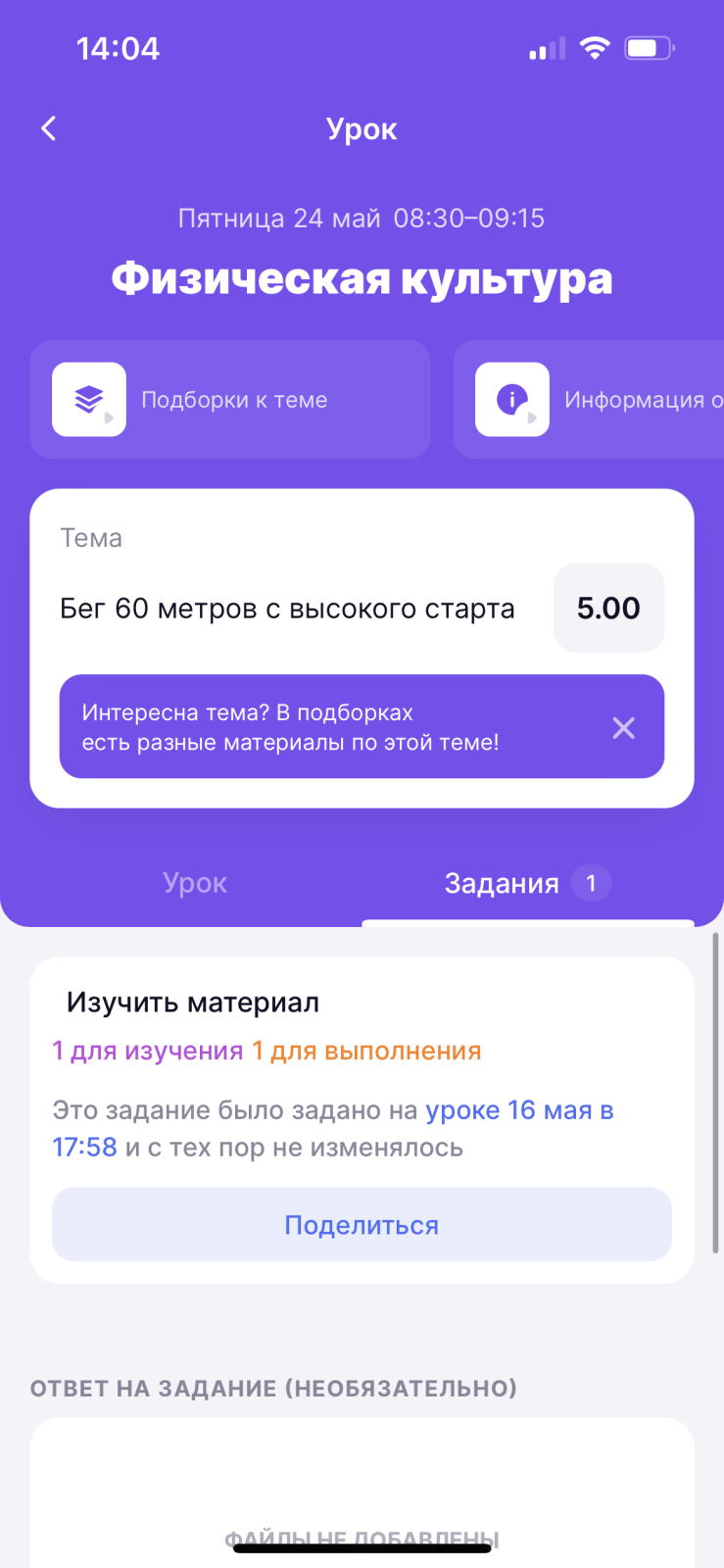
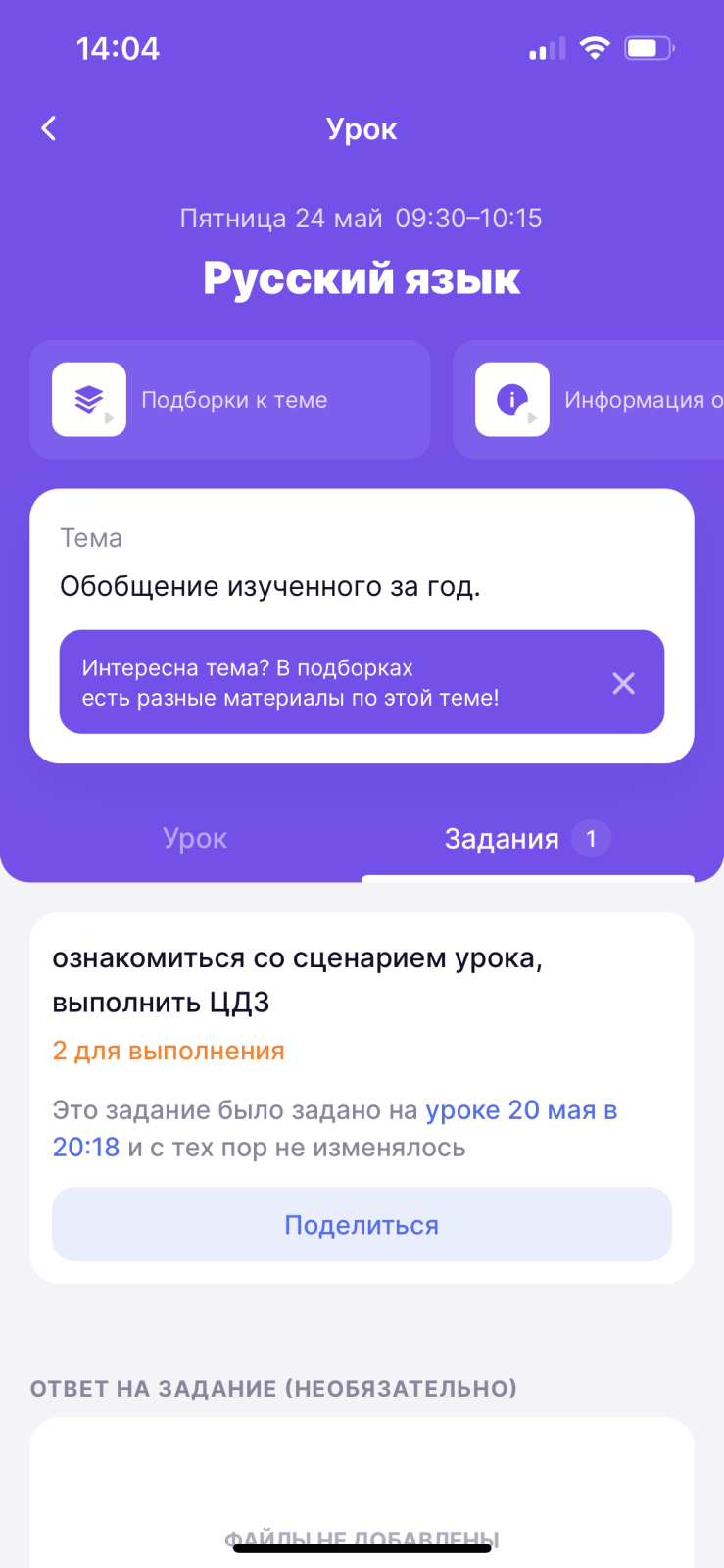
Описание домашнего задания
Задание, отмеченное
Шаг 6. Чтобы ознакомиться с содержанием домашнего задания, нажмите на задание.
В открывшейся карточке урока вы можете ознакомиться с содержанием домашнего задания.
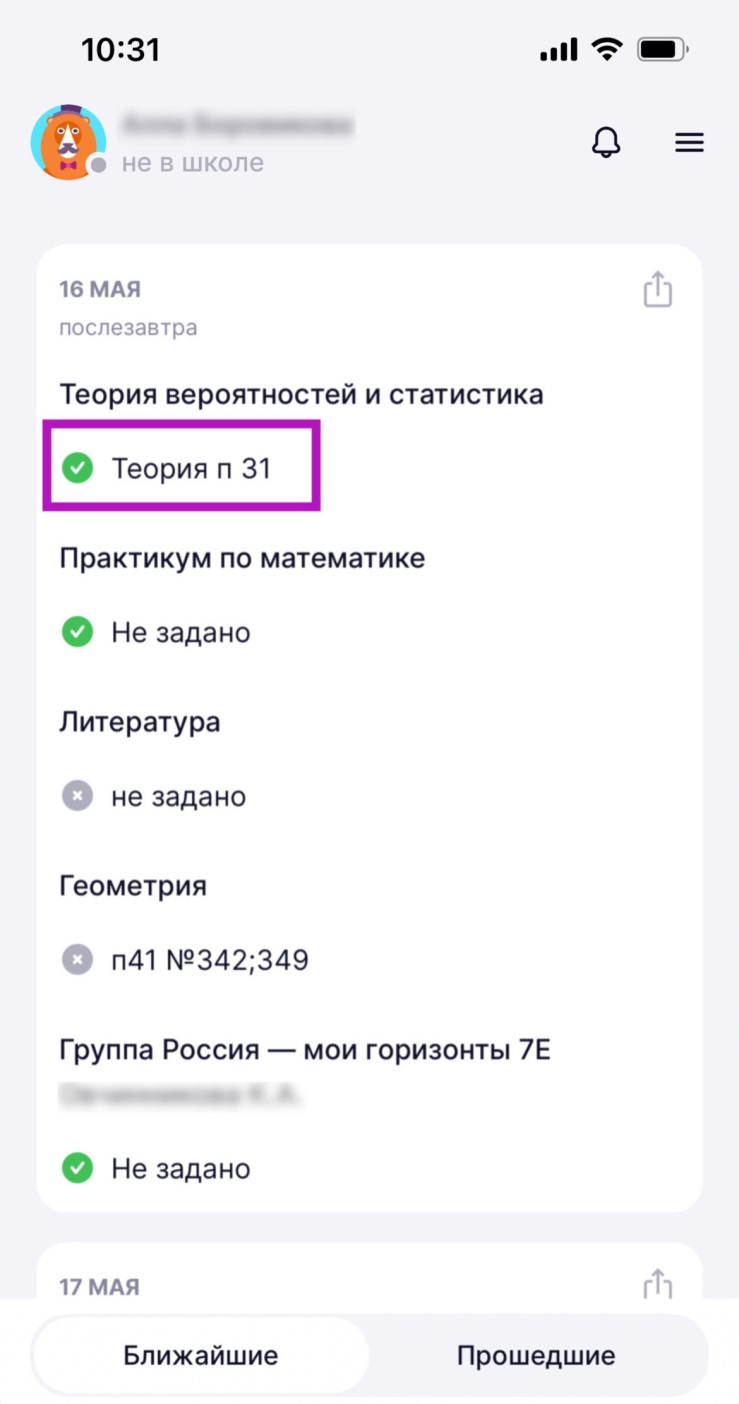
Переход в карточку домашнего задания
Если ребенок уже выполнил домашнее задание, вы можете ознакомиться с результатом.
Шаг 7. Нажмите на кнопку «Результат».
Карточка урока, домашнее задание
Вам будет доступна страница с результатом выполненного домашнего задания. На открывшейся странице вы можете увидеть количество правильных/неправильных ответов, время, затраченное на выполнение задания, количество попыток, а также содержание тестового задания.
Результат домашнего задания
В Дневнике есть несколько видов домашних заданий:
- Учитель заполняет описание задания в виде текста
Ученик выполняет задание в школьной тетради, устно или прикрепляет ответ на задание в виде файла или фото.
- Учитель добавляет задание в виде материалов из электронной библиотеки (отмечены как «Материалы для выполнения»). Такое задание называется цифровым домашним заданием, его ученик выполняет онлайн
Шаг 8. Чтобы поделиться домашним заданием, нажмите на
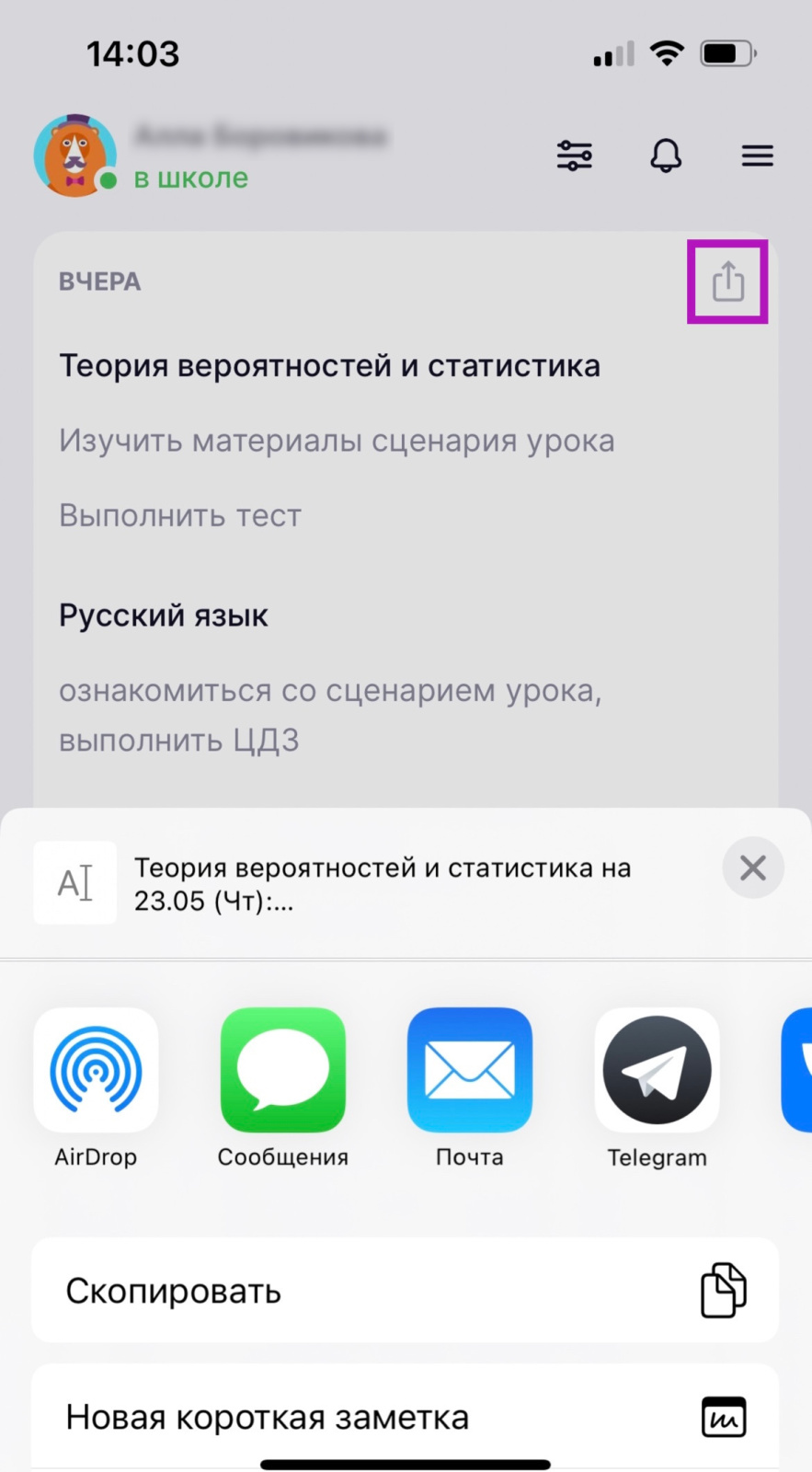
Отправка домашнего задания
Оглавление